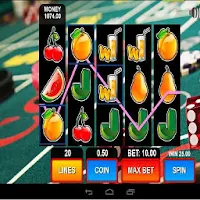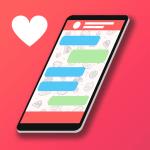Marvel Rivals: Opanuj celowanie – wyłączanie przyspieszania myszy i wygładzania celowania
Sezon 0 Marvel Rivals był wirem eksploracji map, odkrywania bohaterów i eksperymentowania ze stylem gry. Jednak w miarę wspinania się graczy po szczeblach drabinki rywalizacji w grze wielu graczy doświadcza niespójności w zakresie celów. Ten przewodnik porusza typowe frustracje związane z nieprecyzyjnym celowaniem i zapewnia proste rozwiązanie.
Wielu graczy uważa, że domyślne ustawienie przyspieszenia myszy/wygładzania celowania utrudnia dokładne celowanie, szczególnie w przypadku szybkich strzałów i precyzyjnych ruchów. Chociaż funkcja ta jest korzystna dla użytkowników kontrolerów, często okazuje się szkodliwa dla graczy korzystających z myszy i klawiatury. Dobra wiadomość jest taka, że to ustawienie można łatwo wyłączyć.
Dlaczego nie celuję?
Marvel Rivals, w przeciwieństwie do wielu gier, nie ma w grze opcji wyłączenia przyspieszania myszy i wygładzania celowania. Ta funkcja jest domyślnie włączona. Wyłączenie tej opcji umożliwia wprowadzanie danych za pomocą myszy, co prowadzi do większej precyzji.
Jak wyłączyć przyspieszanie myszy i wygładzanie celowania
Ta poprawka polega na modyfikacji pliku ustawień gry. Nie jest to uważane za oszustwo lub modowanie; po prostu zastępuje ustawienie domyślne.
Przewodnik krok po kroku:
- Otwórz okno dialogowe Uruchom: Naciśnij klawisz Windows R.
- Przejdź do lokalizacji, w której zapisany jest plik: Wklej następującą ścieżkę do okna dialogowego Uruchom, zastępując „TWOJA NAZWA UŻYTKOWNIKA TUTAJ” nazwą użytkownika systemu Windows:
C:UsersYOURUSERNAMEHEREAppDataLocalMarvelSavedConfigWindows(Jeśli nie jesteś pewien swojej nazwy użytkownika, przejdź do opcji Ten komputer > Windows > Użytkownicy). - Otwórz plik GameUserSettings: Naciśnij Enter. Znajdź plik
GameUserSettings, kliknij prawym przyciskiem myszy i otwórz go za pomocą Notatnika (lub innego edytora tekstu). - Dodaj kod: Na dole pliku dodaj następujące linie kodu:
[/script/engine.inputsettings]
bEnableMouseSmoothing=False
bViewAccelerationEnabled=False
bDisableMouseAcceleration=False
RawMouseInputEnabled=1- Zapisz i zamknij: Zapisz zmiany i zamknij Notatnik. Pomyślnie wyłączyłeś przyspieszanie myszy i wygładzanie celowania!

Postępując zgodnie z tymi krokami, znacznie poprawisz precyzję celowania w Marvel Rivals, co umożliwi ci dominację na polu bitwy za pomocą ulubionych bohaterów.